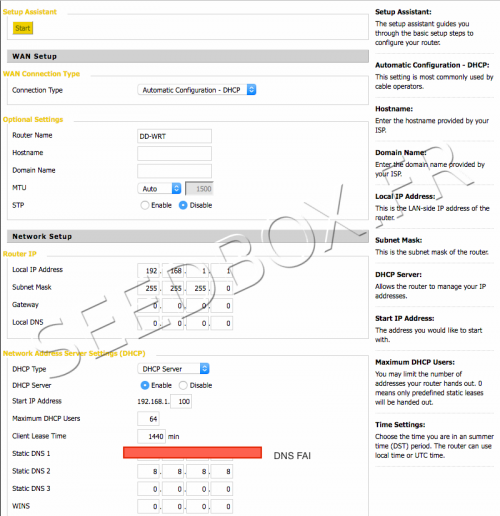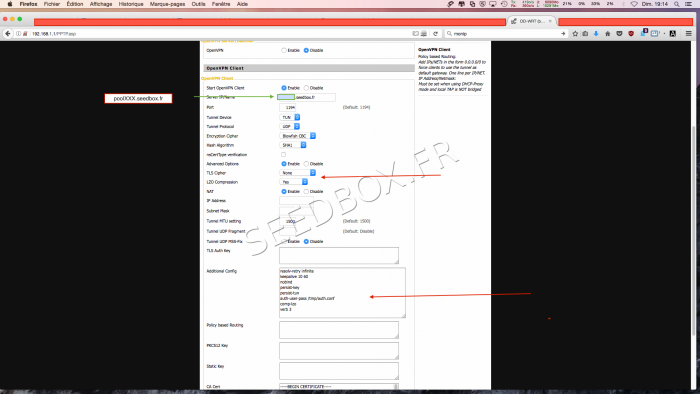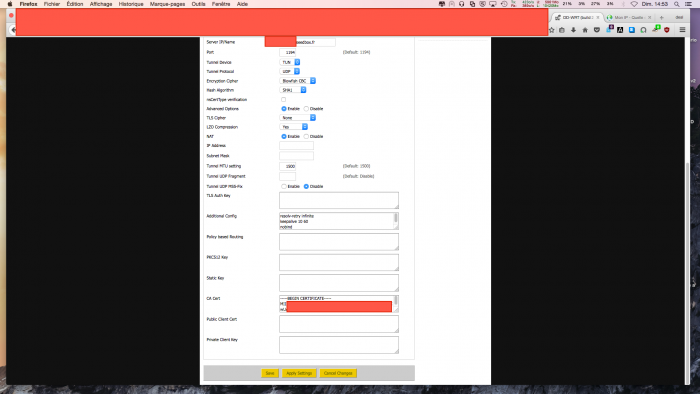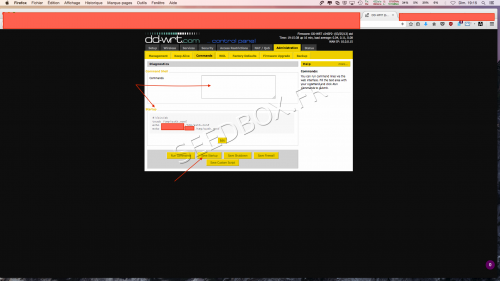Utiliser : Différence entre versions
De Documentation officielle Seedbox
Aller à la navigationAller à la recherche| Ligne 15 : | Ligne 15 : | ||
| − | #Dans server IP : | + | #Dans server IP : indiquez l'adresse de votre service : poolxxx.seedbox.fr |
#Remplissez les champs comme indiqué. | #Remplissez les champs comme indiqué. | ||
| − | #Dans la boîte CA Cert, collez le texte que vous avez récupéré via le fichier .zip disponible dans la vignette "Configuration avancée". | + | #Dans la boîte CA Cert, collez le texte de "Server.crt" que vous avez récupéré via le fichier .zip disponible dans la vignette "Configuration avancée". |
[[Image:DDWRT02.png|700px]] | [[Image:DDWRT02.png|700px]] | ||
Version du 19 mars 2018 à 13:50
Sommaire
Configurer OPENVPN sur un routeur DD-WRT
Veuillez noter que nous offrons une assistance limitée pour cette configuration à cause du nombre de variables qui peuvent créer des problèmes de connexion ou de performance. Ce firmware est en open source sur de nombreuses versions et un nombre grandissant de matériel supporté. Nous ne pouvons pas garantir la performance ou la fonctionnalité du VPN sur votre routeur.
Configurer le routeur
- Accédez à l'onglet Configuration et cliquez sur l'onglet Configuration de base.
- Dans la section Paramètres d'adresse réseau du serveur (DHCP), remplissez Statique DNS 1 avec le DNS de votre FAI et Statique DNS 2 avec vos serveurs DNS souhaités.
- Par exemple : Google DNS: 8.8.8.8 et 8.8.4.4
Le client OPENVPN
- Dans server IP : indiquez l'adresse de votre service : poolxxx.seedbox.fr
- Remplissez les champs comme indiqué.
- Dans la boîte CA Cert, collez le texte de "Server.crt" que vous avez récupéré via le fichier .zip disponible dans la vignette "Configuration avancée".
Dernière étape
- Accédez à l'onglet Administration et puis cliquez sur l'onglet Commandes.
- Copiez le texte suivant et collez le dans la boîte de commande.
- Remplacez "USERNAME" et "PASSWORD", par les login et mot de passe personnalisés lors de votre commande.
!/bin/sh touch /tmp/auth.conf echo “USERNAME” > /tmp/auth.conf echo “PASSWORD” >> /tmp/auth.conf